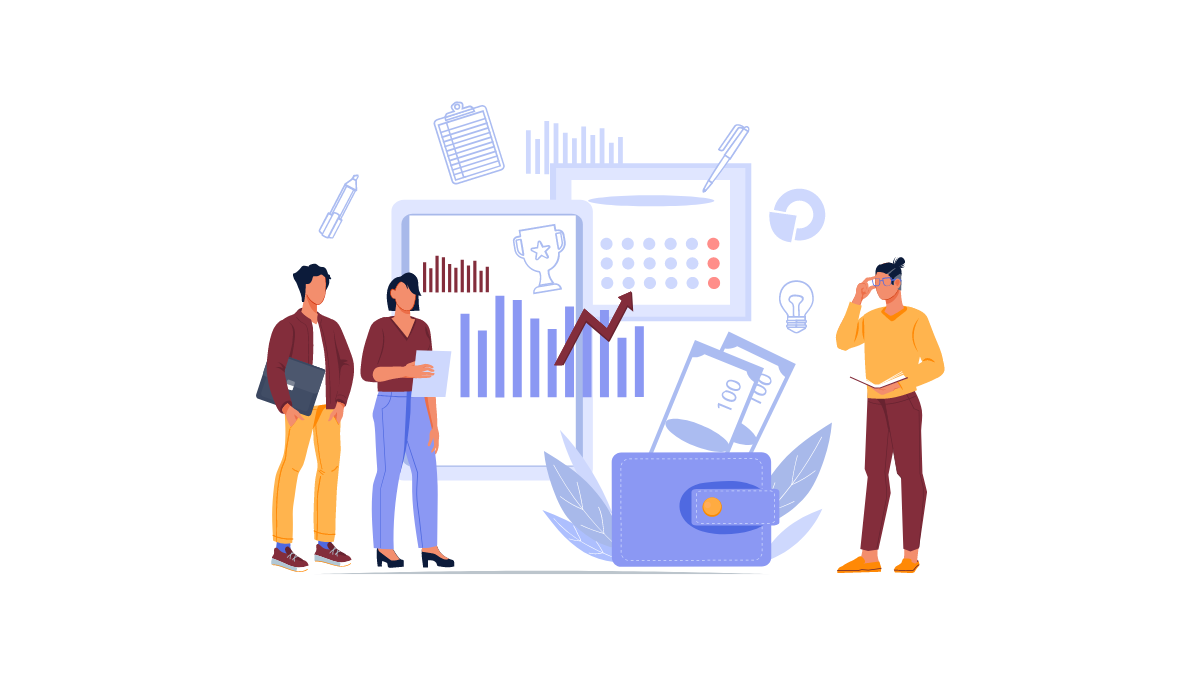UTAGEの登録フォームとは
UTAGEの登録フォームとは、簡単にアンケートフォームや申し込みフォームを作成することができる機能です。
LP(ランディングページ)やウェビナー、イベントなどで顧客情報を効果的に集めるためのフォームを設置し、登録後にLINEやメルマガの配信・イベントの案内やリマインドを送ることが可能となります。
使いやすさ抜群で、新しいツールに苦手意識がある人でもすぐに使えるつくりになっています。
登録フォームの入力項目
登録フォームでは、「お名前」「メールアドレス」「電話番号」などデフォルトで設定されている項目もありますが、必要に応じて自由に項目を追加することもできます。
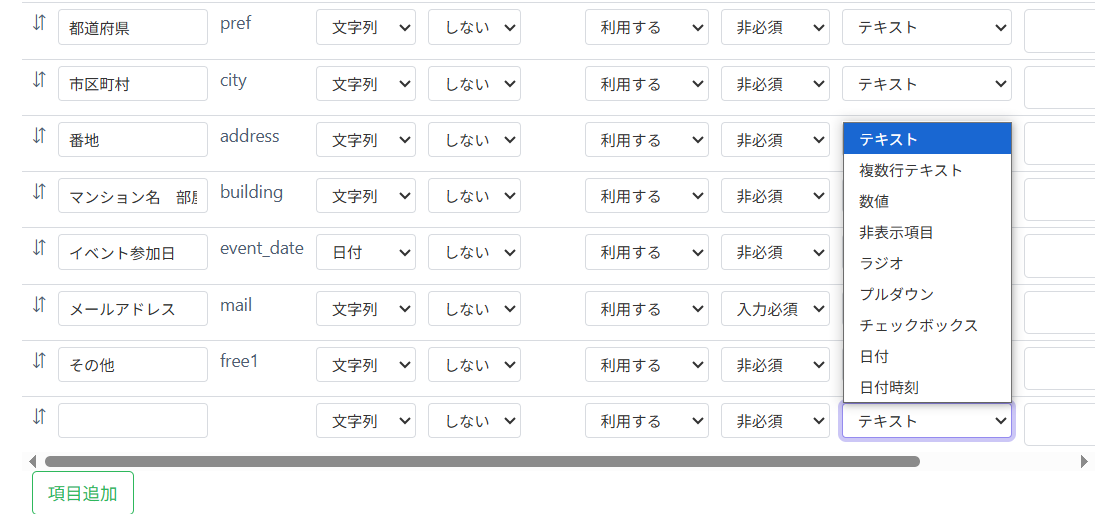
設定できる入力形式は、
- テキスト、複数行テキスト
- ラジオボタン
- プルダウン
- チェックボックス
- 数値
- 非表示項目
- 日付、日付時刻
最大60個まで設定できるので、使用目的に応じて自由度高くフォームを作成することが可能です。
UTAGEの登録フォーム活用方法
オプトインページでの活用法
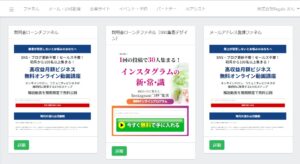
オプトインページとは、ユーザーにメールアドレスの入力や公式LINEの登録をしてもらい、見込み客リストを取得するためのランディングページ(LP)のことです
オプトインページでUTAGEの登録フォームを使うことで、メールアドレスなどの顧客情報を取得できるだけでなく、その後自動的に特典や商品・サービスの有益情報を配信するなど効果的なマーケティングが可能になります。
- メールアドレスや名前を入力する簡単なフォーム
- 資料請求に必要な情報を収集するフォーム
ランディングページ作成についての詳しい解説は下記リンクからご確認ください。
サンクスページでの活用法

サンクスページとは、ユーザーがアクションを完了した後に表示されるページのことです。
ここで登録フォームを設置することで、公式LINEの登録を促し友だちリストも取得したり、購入したサービスの関連商品を提案・販売したりと、プラスのアクションを促すことが可能となります。
- 公式LINEの友だち登録
- 購入後に関連商品を紹介することで追加購入を促進
- ウェビナーやイベント参加後、アンケートフォームでフィードバックを収集
自動ウェビナーでの活用法
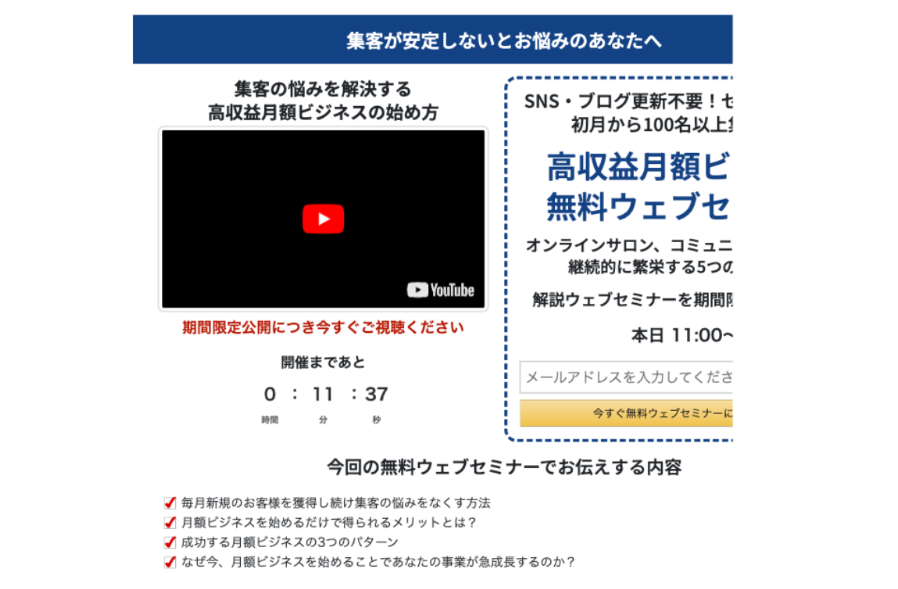
自動ウェビナーとは、事前に録画したコンテンツを指定したスケジュールで自動配信するものです。
UTAGEの登録フォームを活用することで、参加者の情報を事前に収集したり、視聴中に予約や申し込みができるフォーム表示したり、リマインダや視聴後のフォローメッセージを自動送信するなどができます。
- 名前、メールアドレス、会社名など参加者情報の入力フォーム
- ウェビナー参加者にリマインダーを送るための情報登録フォーム
- ウェビナー視聴中に相談会の予約ができる申し込みフォーム
イベント予約での活用法
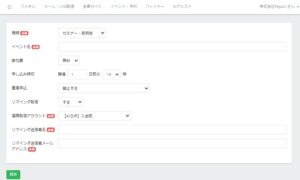
UTAGEの登録フォームは、イベント予約とあわせて活用することもおすすめです。
参加者から事前に得ておきたい情報をフォームで収集しておくことで、参加者の管理やイベント運営をスムーズに行うことができます。
また、イベント後にアンケートを取得したり、得た情報をもとにフォロー配信をしたりなどにも活かすことが可能です。
- イベント参加者の事前情報を集めるフォーム
- イベント参加後のアンケートフォーム
アンケートフォームでの活用例
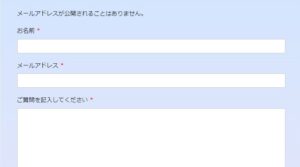
アンケートフォームは、ステップ配信やリマインド配信をする中で顧客へアンケート回答を求めたい場合に使いたい機能です。
登録フォームの入力項目で解説した通り、質問項目をカスタマイズすることができるため自由度高く必要な情報を取得することができます。
顧客のお悩みやニーズを把握することで、マーケティング戦略の改善にも活用することが可能となります。
- 新製品やサービスの需要を調査するためのアンケートフォーム
- 顧客のお悩みや相談内容を事前取得するためのアンケートフォーム
登録フォームの設定方法
ファネルでの登録
ファネルの各段階に合わせた登録フォームを設定し、効率的に顧客を獲得できるようにしていきましょう。UTAGEを使えば、ターゲットに合ったフォームを簡単に作成可能です。
- UTAGEにログインし、上部または左側のメニューから「ファネル」を選択します。
- 「ファネル一覧」から「追加」をクリックし、使用するテンプレートを選択します。
- 詳細内容を確認し「このファネルを追加する」をクリックします。
- 「ファネル一覧」へ戻り、作成したファネルをクリックします。
- デフォルトのページが作成されている場合はそのまま使用し、追加でページを増やす場合は「追加」をクリックします。
- ページの名称を設定し、「保存」をクリックします。
- 作成したページの「編集」をクリックし、テキストや画像、フォームフィールドを追加・編集します。
- 必要に応じて、要素の追加、複製、削除を行い、ページの内容をカスタマイズします。
- 「保存」をクリックして設定を完了します。
ファネルについて画像付きで詳しい解説をしていますので、下記のリンクもぜひご確認ください。
サンクスページでの登録
サンクスページの登録フォームは、次のアクションを促すために重要です。UTAGEを使って適切なフォームを設定し、顧客との関係性を高めましょう。
- 上部メニューの「メール・LINE配信」から「アカウント」を選択し、「シナリオ管理」をクリックします。利用するシナリオを選択します。
- 左メニューの「登録・解除フォーム」をクリックし、展開されるメニューから「登録フォーム設定」を選択します。
- 必要な項目を入力し、選択します。
公開用シナリオ名、重複登録、登録フォームの確認画面表示、フォーム上部および下部に表示する内容、JavaScriptの挿入位置、ステータス(公開、非公開、期間限定公開)を設定します。 - 設定完了後、「保存」をクリックします。
- サンクスページに表示する内容を設定します。
「登録後に表示するページURL(サンクスページ)」に設定したいページのURLを入力します。 - サンクスページに表示する内容を編集し、必要に応じてJavaScriptをheadタグやbodyタグに挿入します。
自動ウェビナー用の登録
自動ウェビナーの登録フォームを設定すると、参加者情報を効率的に収集できます。UTAGEで簡単にフォームを作成し、リマインダーやフォローアップメールを自動送信できます。
- メニューから「ファネル」を選択し、「ファネル一覧」から該当ファネルを選びます。
- 「ページ一覧」から該当ページを選択し、「編集」をクリックします。
- ページ編集画面で「+」をクリックし、「自動ウェビナー」要素から「登録フォーム」を選択します。
- 登録フォームに必要なフィールド(名前、メールアドレス、会社名など)を追加します。
- 「連携シナリオ」を設定し、視聴ページ案内メールの配信を設定します。
- 「表示項目」でお名前欄の表示有無を選択します。
- 自動ウェビナーの「ウェビナー設定」タブをクリックし、開催周期やリマインダー配信を設定します。
- 「開催日」や「配信時間」、リプレイ配信日数などを設定します。
設定が完了したら、フォームをテストして動作を確認します。正常に動作することを確認したら、フォームを公開します。
イベント用の登録フォームの登録
イベント用の登録フォームは、必要な情報を的確に集めるためにカスタマイズします。UTAGEを使ってイベント管理をスムーズに行いましょう。
- メニューから「イベント・予約」を選択し、該当するイベントをクリックします。
- 該当イベントの「申込フォーム設定」をクリックします。
- デフォルトの表示項目(名前、メールアドレス、携帯番号)はに加え、必要に応じて追加フィールド(参加希望のセッション、会社名など)を設定します。「フリガナ」や「携帯番号」などの表示や非表示を選択できます。
- 登録フォームの上部と下部に表示するテキストを追加します。
これには、説明文や注意事項などを含めることができます。 - 必要に応じて、GoogleアナリティクスやFacebookピクセルなどのトラッキング用JavaScriptをheadタグやbodyタグに挿入します。
- 申し込み完了後に表示するサンクスページを設定します。「登録後に表示するページURL(サンクスページ)」を設定し、表示内容をカスタマイズします。
- イベントの案内やリマインダーを自動で送信する設定を行います。「メール・LINE配信」の「リマインダー設定」から、自動的に通知を送信するスケジュールを設定します。
アンケートで登録フォームを使う
アンケートフォームは顧客の意見を収集し、マーケティング戦略の改善に役立ちます。UTAGEでは、シナリオ内でアンケートを配信し、回答に基づいてシナリオを分岐させることが可能です。
- メインシナリオでアンケートを配信し、顧客の回答に基づいて分岐用シナリオに登録します。
- アンケート回答後に実行されるアクションで分岐先シナリオに登録。これで顧客の回答内容に応じたシナリオに自動的に移動します。
- LINEメッセージを使用する場合、アンケートではなくボタン機能を利用するのが推奨されます。
例えば、セミナーの3つの日程から選択し、選ばれた日程に応じてリマインドを配信する方法も提供されています。 - 分岐用シナリオと分岐先シナリオを作成し、アンケート回答に基づいて自動登録させるアクションを設定します。
まとめ
UTAGEの登録フォーム機能を活用することで、ランディングページ(LP)や自動ウェビナー、イベント予約での顧客の情報収集が簡単にできます。
登録フォームの活用方法としては、オプトインページでの顧客データ収集、サンクスページでの追加アクション促進、自動ウェビナーでの参加者管理、イベントでの情報収集、顧客へのアンケート実施が挙げられます。
収集した情報をビジネス戦略の改善に活かすことにより、効率的なマーケティング活動が行えるようになるので是非活用したい機能です。
また、UTAGEについては機能が多く、自分1人で構築するには難しいという声もよく耳にします。
そんな方のために、サポートするサービスを用意したので、ぜひ活用してみてください。